Engadget Logo エンガジェット日本版 iPhoneならアプリごとに言語が変更ができるって知ってました?:iPhone Tips
iOS 13からアプリごとに使用する言語が設定できるようになりました。この機能を使うとたとえば、日本語へのローカライズがじゅうぶんにできていないアプリを英語で利用したいときに便利ですし、語学の勉強にも役立つかもしれません。それでは、手順をご紹介していきます。
言語を追加する
言語の設定をする前に、iPhoneに言語を追加する必要があります。「設定」から「一般」に進んだら、「言語と地域」を選択し「ほかの言語」をタップします。
▲「設定」の「一般」から「言語と地域」へと進み(左)、「ほかの言語」をタップ(右)iPhoneに追加する言語を選びます。このあと「iPhoneの使用言語を〇〇に変更しますか?」と確認画面が表示されたら、「日本語のまま」をタップ。「〇〇に変更」を選ぶと、iPhone全体の言語が変わってしまうので注意しましょう。これで準備は完了です。
▲追加する言語を選択(左)。確認画面で「日本語のまま」をタップ(右)
アプリごとに言語を選択
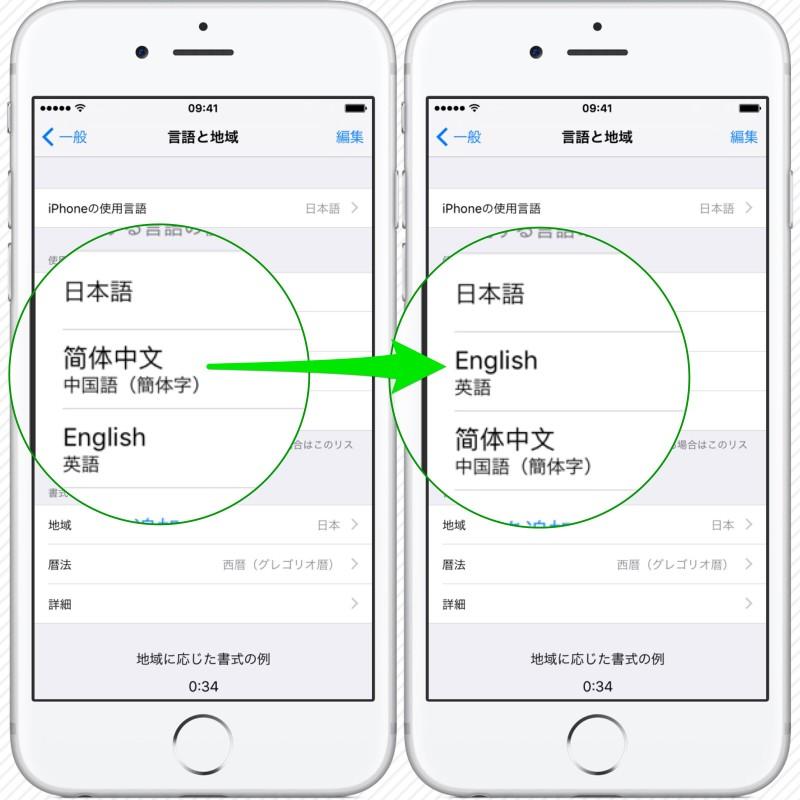
言語を追加すると、アプリの設定画面に「言語」という項目が表示されます。タップすると、そのアプリで使用できる言語が表示されるので変更したい言語を選びましょう。なお、先ほど追加した言語以外のものも選べるようです。
▲「設定」でアプリを選択(左)。次に「言語」をタップし(中)、使用する言語を選びます(右)アプリを開いてみると、表記が選択した言語に変わっています。
▲「Instagram」を開いてみると、英語表記に変わっていました対応する言語はアプリによって異なりますし、日本語にのみ対応しているアプリもあります。
▲「LINE」を英語表記に変更。日本語と英語を含めて、全部で20の言語(表記)に対応しています
▲「Japan Taxi」を英語表記に変更。そのほか、中国語(簡体/繁体)、韓国語に対応していました
あなたのプライバシー設定では、このコンテンツをご利用できません。こちらで設定を変更してくださいあなたのプライバシー設定では、このコンテンツをご利用できません。こちらで設定を変更してくださいあなたのプライバシー設定では、このコンテンツをご利用できません。こちらで設定を変更してくださいあなたのプライバシー設定では、このコンテンツをご利用できません。こちらで設定を変更してください








